win7cmd怎么打开 win7怎么打开管理员命令窗口
更新时间:2024-02-28 09:17:25作者:zheng
我们可以在win7电脑中打开cmd窗口来运行各种命令,方便我们快速查看电脑的各种信息,有些用户就想要打开win7电脑的cmd窗口,但是不知道win7怎么打开管理员命令窗口,今天小编就教大家win7cmd怎么打开,如果你刚好遇到这个问题,跟着小编一起来操作吧。
推荐下载:win7纯净系统
方法如下:
打开“cmd”程序方法一:电脑用户按“Win+R”打开运行。然后输入“cmd”回车即可打开。
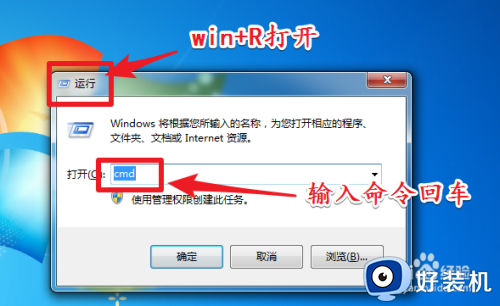
打开“cmd”程序方法二:电脑用户依次点击“开始菜单”->“附件”->“命令提示符”即可打开。
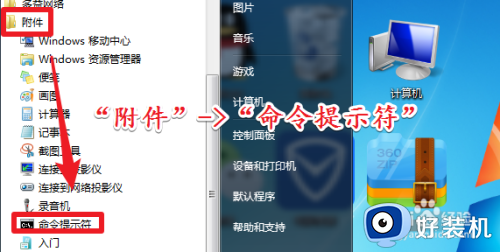
打开“cmd”程序方法三:点击“开始菜单”然后在搜索栏中输入“cmd”。最后双击开启cmd程序即可。
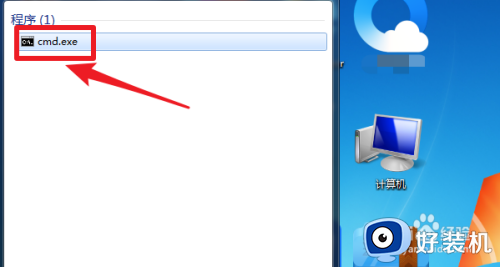
打开“cmd”程序方法四:打开“C:\Windows\System32”路径。然后在该路径下找到“命令提示符”并且双击打开。
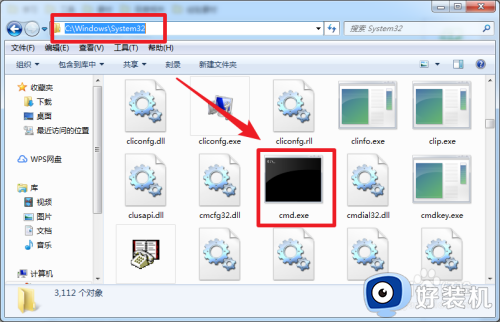
打开“cmd”程序方法五:电脑用户同样的进入开始菜单中的附件目录中。在附件中打开“Windows PowerShell”程序。然后在程序界面执行“cmd.exe”命令。这样就可以将“Windows PowerShell”切换为“cmd”模式。
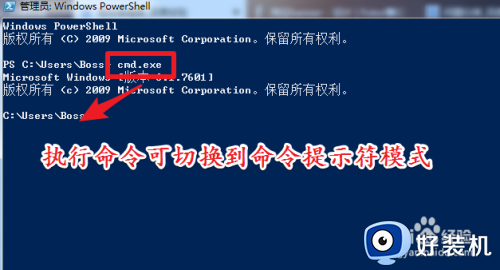
打开“cmd”程序方法六:创建一个bat文件。在文件中输入“cmd.exe”并保存。保存以后双击bat文件即可打开。
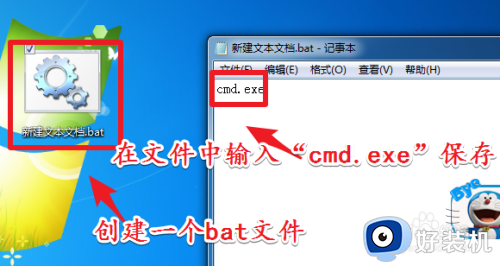
以上就是win7cmd怎么打开的全部内容,有遇到相同问题的用户可参考本文中介绍的步骤来进行修复,希望能够对大家有所帮助。
win7cmd怎么打开 win7怎么打开管理员命令窗口相关教程
- win7怎么以管理员身份运行cmd win7怎么以管理员身份运行命令提示符
- win7cmd怎么打开 w7命令提示符在哪
- win7怎么管理员运行cmd命令 win7以管理员身份运行cmd教程
- win7怎么打开运行窗口 win7系统调出运行窗口的几种方法
- win7如何以管理员身份运行cmd win7以管理员身份运行命令提示符的步骤
- win7powershell怎么打开 win7windowspowershell在哪
- win7如何获取管理员所有权限 win7怎么获取管理员权限获取
- win7怎么启动任务管理器 win7打开任务管理器窗口的详细步骤
- win7本地安全策略怎么打开 win7安全策略如何打开
- win7打开任务管理器的方法 win7打开任务管理器窗口的详细步骤
- win7访问win10共享文件没有权限怎么回事 win7访问不了win10的共享文件夹无权限如何处理
- win7发现不了局域网内打印机怎么办 win7搜索不到局域网打印机如何解决
- win7访问win10打印机出现禁用当前帐号如何处理
- win7发送到桌面不见了怎么回事 win7右键没有发送到桌面快捷方式如何解决
- win7电脑怎么用安全模式恢复出厂设置 win7安全模式下恢复出厂设置的方法
- win7电脑怎么用数据线连接手机网络 win7电脑数据线连接手机上网如何操作
win7教程推荐
- 1 win7每次重启都自动还原怎么办 win7电脑每次开机都自动还原解决方法
- 2 win7重置网络的步骤 win7怎么重置电脑网络
- 3 win7没有1920x1080分辨率怎么添加 win7屏幕分辨率没有1920x1080处理方法
- 4 win7无法验证此设备所需的驱动程序的数字签名处理方法
- 5 win7设置自动开机脚本教程 win7电脑怎么设置每天自动开机脚本
- 6 win7系统设置存储在哪里 win7系统怎么设置存储路径
- 7 win7系统迁移到固态硬盘后无法启动怎么解决
- 8 win7电脑共享打印机后不能打印怎么回事 win7打印机已共享但无法打印如何解决
- 9 win7系统摄像头无法捕捉画面怎么办 win7摄像头停止捕捉画面解决方法
- 10 win7电脑的打印机删除了还是在怎么回事 win7系统删除打印机后刷新又出现如何解决
